时间:2023-09-02 13:45:26 作者:娜娜 来源:系统之家 1. 扫描二维码随时看资讯 2. 请使用手机浏览器访问: https://m.xitongzhijia.net/xtjc/20230902/294046.html 手机查看 评论 反馈
打印机是在办公室中是必不可少的工具,它可以使文档的处理更加快捷、易于保存和分享,提高工作效率,为办公工作提供了极大的便利。相信在座的还有用户不知道怎么在电脑上添加打印机,其实很简单,我们来看看吧。
方法一:
1. 首先,按键盘上的【 Win + X 】组合键,或右键点击任务栏底部的【Windows开始图标】,在打开的隐藏菜单项中,选择【设置】;
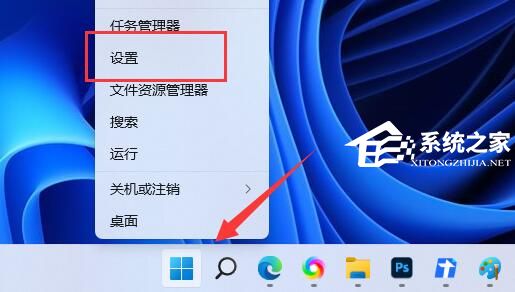
2. Windows 设置窗口,左侧边栏,点击【蓝牙和其他设备】;
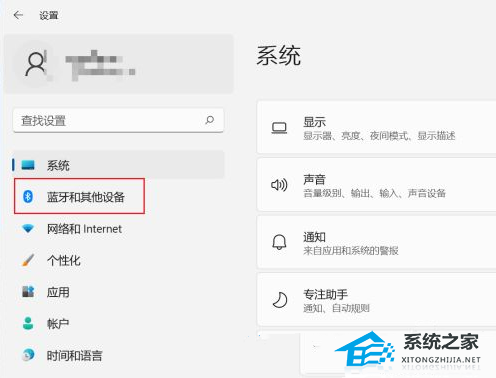
3. 蓝牙和其他设备下,点击【打印机和扫描仪(首选项、疑难解答)】;
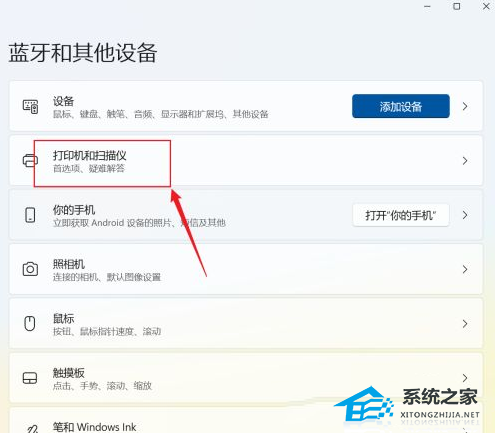
4. 当前路径为:蓝牙和其他设备>打印机和扫描仪,点击【添加设备】;

5. 如果系统能发现新打印机和扫描仪直接【添加】,如果是网络打印机,一般需要点【手动添加】,在弹出的界面,输入网络打印机的地址即可。

方法二:
1. 首先,按键盘上的【 Win + X 】组合键,或右键点击任务栏上的【Windows开始图标】,在打开的隐藏菜单项中,选择【运行】;
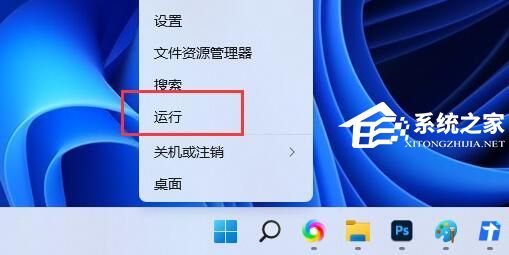
2. 运行窗口,输入【 services.msc】命令,按【确定或回车】,可以打开服务;

3. 服务窗口,找到并双击打开名称为【Print Spooler】的服务;
Print Spooler服务描述:该服务在后台执行打印作业并处理与打印机的交互。如果关闭该服务,则无法进行打印或查看打印机。
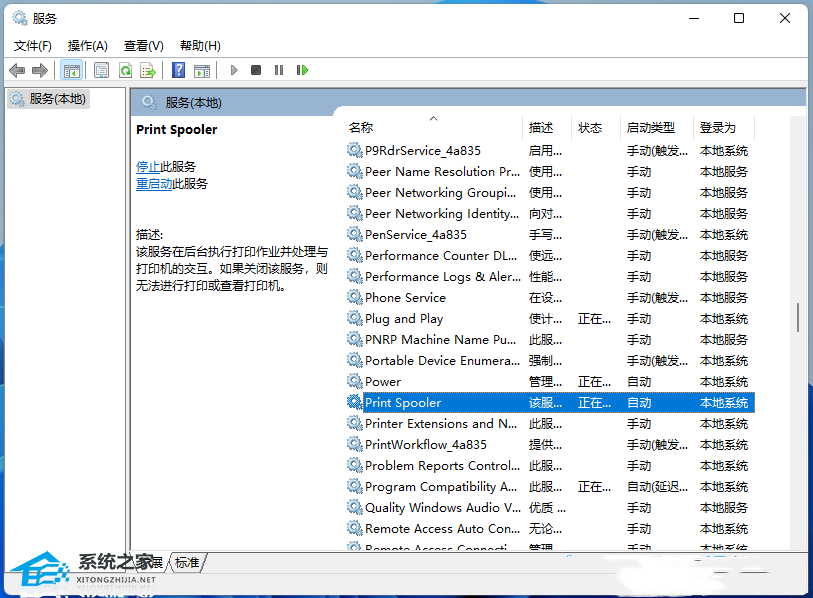
4. Print Spooler 的属性(本地计算机)窗口,先点击【停止】,再点击【启动】;
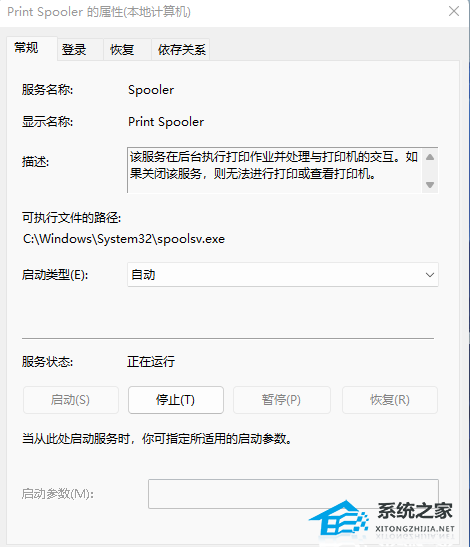
5. 最后,还要将启动类型设置为【自动】,再点击【应用确定】保存即可。
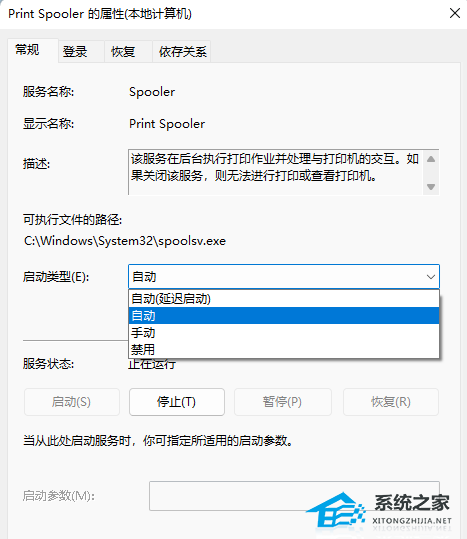
以上就是系统之家小编为你带来的关于“新电脑如何添加打印机?新电脑添加打印机步骤”的全部内容了,希望可以解决你的问题,感谢您的阅读,更多精彩内容请关注系统之家官网。
热门系统推荐下载:⭐⭐⭐⭐⭐
发表评论
共0条
评论就这些咯,让大家也知道你的独特见解
立即评论以上留言仅代表用户个人观点,不代表系统之家立场